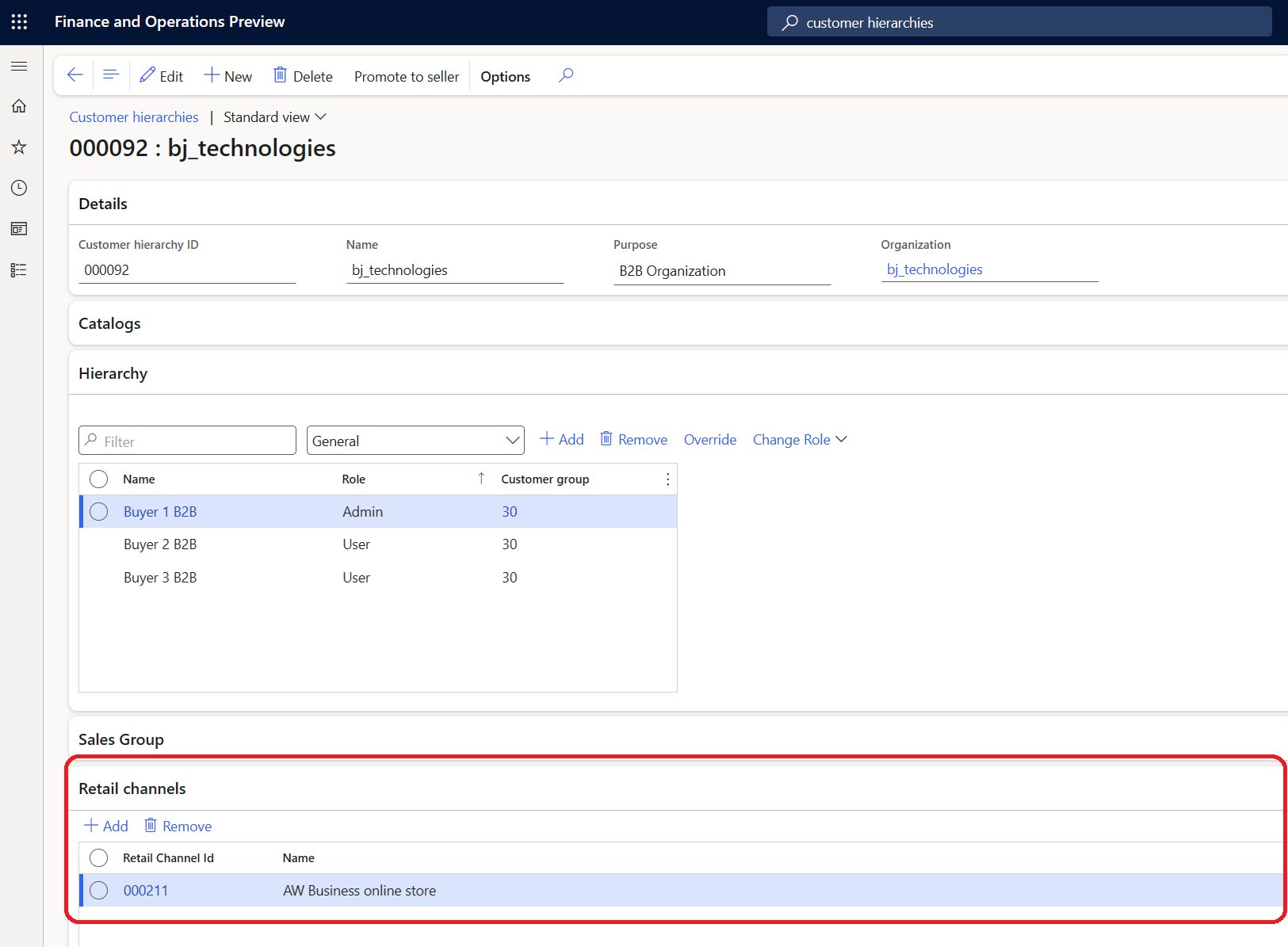Administrere B2B-forretningspartnere ved hjælp af kundehierarkier
Vigtigt
Nogle eller alle funktioner, der beskrives i denne artikel, er tilgængelige som en del af en forhåndsversion. Indholdet og funktionaliteten kan blive ændret. Du kan finde flere oplysninger om prøveversioner i Ofte stillede spørgsmål om One Version-tjenesteopdateringer.
Denne artikel beskriver, hvordan du bruger kundehierarkier til at administrere forretningspartnere for Microsoft Dynamics 365 Commerce business-to-business (B2B)-e-handelswebsteder.
I Commerce Headquarters bruges en kundehierarkienhed til at repræsentere de forretningspartnerorganisationer, der bruger dit B2B-e-handelswebsted. Før du kan begynde at bruge kundehierarkier til at administrere forretningspartnere, skal du aktivere funktionerne for B2B-e-handel i Commerce Headquarters og derefter definere en nummerserie til kundehierarkiet.
Aktivere funktionen til B2B-e-handel i Commerce Headquarters
Hvis du vil bruge egenskaberne for B2B-e-handel, skal du først aktivere funktionen Aktivér brugen af eCommerce-egenskaber i Commerce Headquarters.
- Gå til Arbejdsområder > Funktionsstyring.
- Brug filterfeltet til at søge efter Modul: Retail og Commerce under fanen Alle .
- Find og vælg funktionen Aktivér brugen af B2B-eCommerce-egenskaber, og vælg derefter Aktivér nu nederst til højre.
Hvis det er muligt for en forretningskunde at tilmelde sig webstedet, skal du først aktivere den automatiske sammenkædningsfunktion, der knytter forretningskundens handelskundekonto til den mailadresse, de brugte til at anmode om onboarding.
Følg disse trin for at aktivere automatisk tilknytning:
- Gå til Systemadministration > Arbejdsområder > Administration af funktioner, og vælg fanen Alle.
- Søg efter funktionen Automatisk tilknytning af lokal identitetspost og Commerce-kunde.
- Vælg funktionen, og vælg derefter Aktiver nu i egenskabsruden.
Bemærk
- Hvis automatisk tilknytning skal lykkes, skal du køre distributionsplanlægningsjobbet 1010 (Kunder), før kunden logger på webstedet.
- Når den er aktiveret, er den automatiske tilknytningsfunktion aktiveret for alle kanaler i dit miljø. Det er vigtigt, at du er opmærksom på denne funktionalitet, hvis du er vært for forskellige typer websteder i dit miljø.
Du kan finde flere oplysninger under Automatisk tilknytning på B2B-websteder.
Definere en nummerserie til kundehierarkiet
Talserier bruges til generering af læselige, entydige identifikatorer for masterdataposter og transaktionsposter, der kræver identifikatorer. Du skal definere en nummerserie, der bruges til at generere id'et for kundehierarkiet. Du kan finde flere oplysninger om nummerserier i Oversigt over nummerserier.
Følg disse trin for at definere en nummerserie for kundehierarkiet i Commerce Headquarters.
- Gå til Retail og Commerce > Headquarters-opsætning > Nummerserier > Nummerserier.
- Opret en ny nummerserie, eller vælg en eksisterende nummerserie for at genbruge den.
- Gå til Retail og Commerce > Konfiguration af Headquarters > Parametre > Delte Commerce-parametre.
- Under fanen Nummerserier skal du føje den nummerserie, du oprettede eller har valgt tidligere, til referencen for Kundehierarki-id.
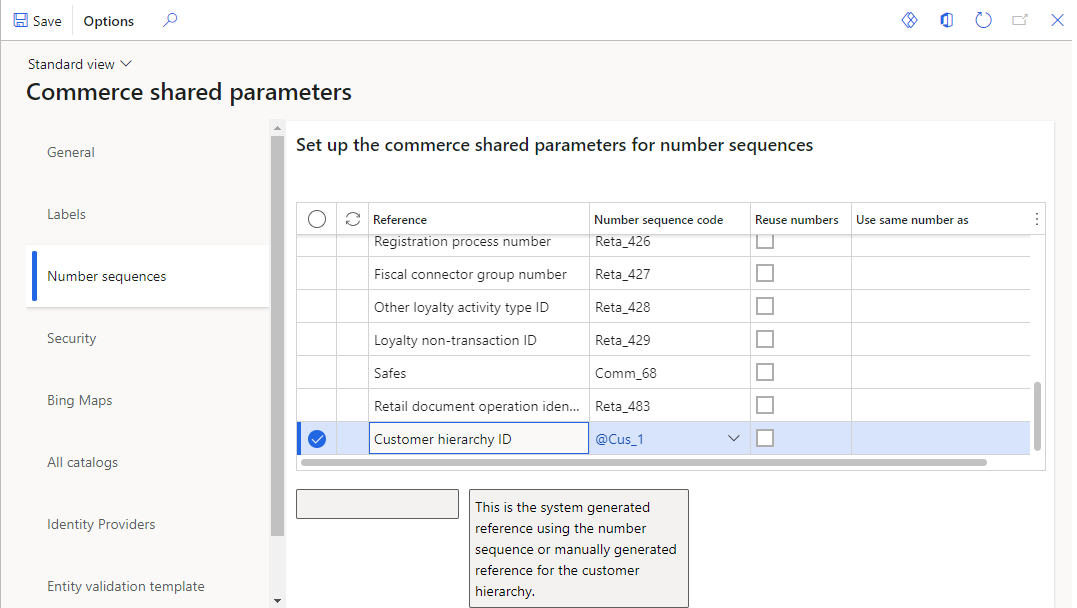
Sådan fungerer godkendelsesprocessen
Når en forretningspartner anmoder om at deltage i et B2B-e-handelswebsted, gemmer systemet anmodningen som et kundeemne. En person i Commerce Headquarters som f.eks. en detaildriftschef kan godkende eller afvise partneranmodninger. Du kan finde flere oplysninger om, hvordan du administrerer forretningspartneranmodninger og godkendelse af kundeemner, i Administrere forretningspartnerbrugere på B2B-e-handelswebsteder.
Når et kundeemne er godkendt, opretter systemet to nye kundeposter:
- En kundepost af typen Organisation repræsenterer den organisation, der anmoder om at blive forretningspartner.
- En kundepost af typen Person repræsenterer den person, der har sendt anmodningen.
Desuden oprettes der en ny post for kundehierarki i Retail og Commerce > Kunder > Kundehierarkier. Denne kundehierarkipost har følgende overskriftsegenskaber:
- Kundehierarki-id – Det entydige id for kundehierarkiet. Dette id bruger den nummerserie, du har defineret i Delte parametre for Commerce.
- Navn – Forretningspartnerens organisationsnavn som angivet i onboardinganmodningen. Dette felt kan redigeres.
- Formål – Denne egenskab er angivet til den foruddefinerede værdi B2B-organisation.
- Organisation – Forretningspartnerorganisationens kunde-id.
Den person, der har sendt anmodningen om onboarding, tilføjes i oversigtspanelet Hierarki, og rollen Administrator er tildelt til dem. Når administratoren tilføjer flere brugere, føjes til forretningspartnerorganisationen på et B2B-websted, oprettes der en ny kundepost for hver bruger. Denne kundepost føjes også til den relevante kundehierarkipost for forretningspartneren og har fået tildelt rollen som Bruger.
Eksempler
En person, der hedder Sam J. sender en anmodning om onboarding på vegne af Microsoft-organisationen. Når anmodningen er godkendt, oprettes der to nye kundekonti: en af typen Person for Sam J. og en af Organisation-typen for Microsoft.
Som eksemplet i følgende illustration viser, oprettes der også en ny post for kundehierarkiet. Denne post har samme navn som organisationen (Microsoft), og rollen Administrator er tildelt Sam J. Som administrator føjer Sam J. alle andre Microsoft-brugere på B2B-webstedet til dette hierarki og tildeler Bruger til dem. I dette eksempel er Sush R. tilføjet som bruger.

Når du skal afgøre, om en kunde er knyttet til et kundehierarki, skal du åbne kundeposten. Som eksemplet i følgende illustration viser feltet Kundehierarki-id i sektionen B2B i oversigtspanelet Detail, om kunden er en del af et kundehierarki, og indstillingen B2B-administrator angiver, om kunden er administrator af dette hierarki.
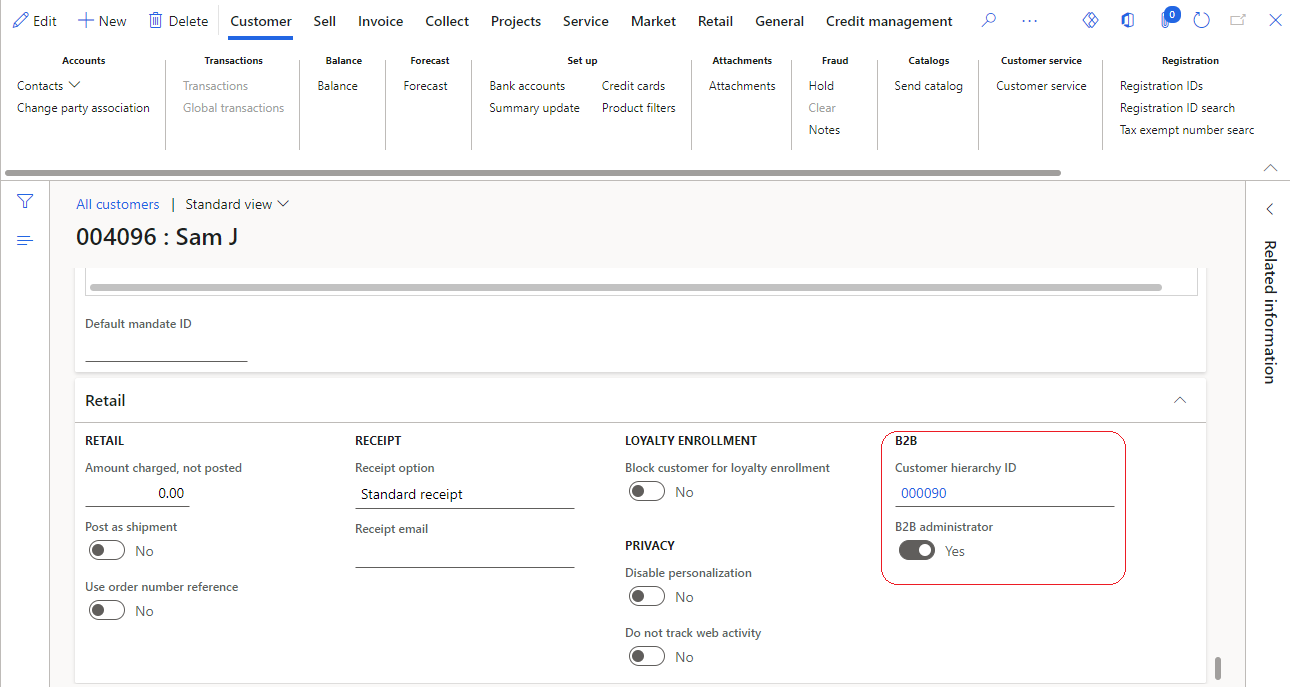
I de fleste tilfælde skal egenskabsværdierne for alle kundeposter i et hierarki være ens. Da alle forretningspartnerbrugere f.eks. skal få ens priser for produkter, skal deres prisgruppe og tilknyttede konfigurationer stemmer overens. Systemet gennemtvinger dog ikke denne konsistens. De relevante brugere i handelshovedkvarteret er derfor ansvarlige for at sikre, at egenskabsværdierne og -konfigurationerne er ens for alle debitorer i et bestemt hierarki.
Brugere i Commerce Headquarters kan inspicere egenskabsværdierne for alle kundeposter i hierarkiet ved siden af hinanden. Som eksemplet i følgende illustration viser, kan du bruge indstillingen Generelt på rullelisten i oversigtspanelet Hierarki og derefter vælge et afsnit i kundeposten for at se de relaterede egenskaber. Brugerne kan redigere egenskabsværdierne direkte i denne visning. Hvis du vil kopiere alle værdierne fra en administratorkundepost til alle brugere, skal du vælge Tilsidesæt i oversigtspanelet Hierarki.
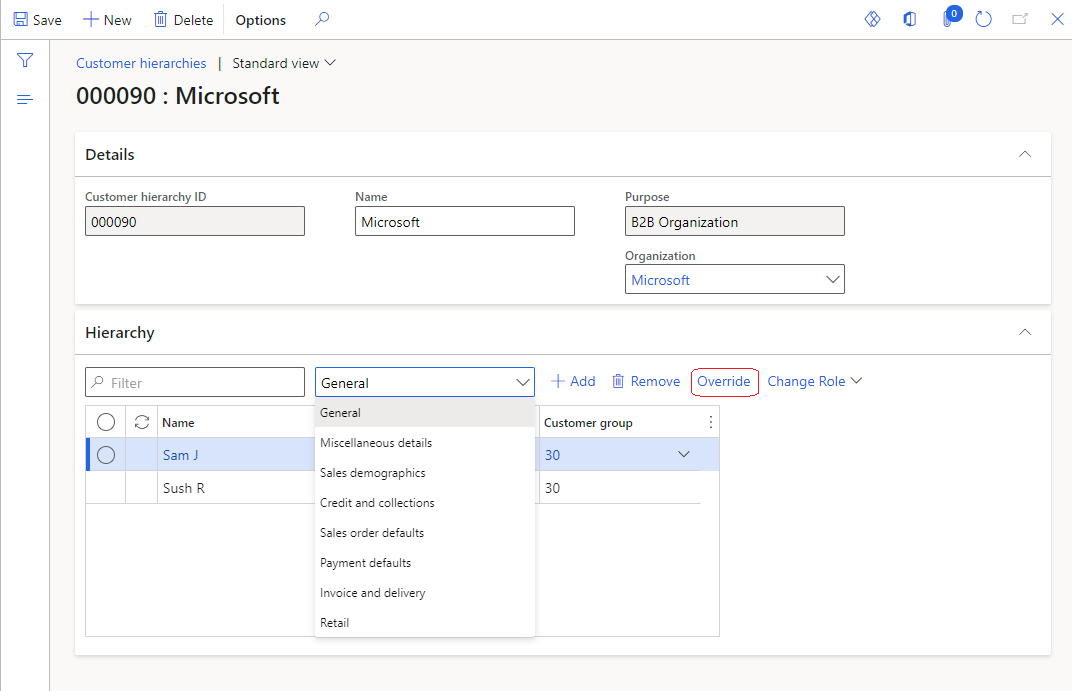
Styre adgangen til B2B e-handelsstedet
Når en forretningspartner er onboardet på en B2B e-handelsside, har forretningspartneren som standard adgang til alle B2B e-handelswebsteder under den samme organisation. For at kunne begrænse forretningspartners adgang til B2B e-handelswebsteder, kan administratorer fra og med Commerce version 10.0.38 knytte online B2B-kanaler til kundehierarkiet for en forretningspartner. Hvis ingen kanal er knyttet til forretningspartnerens kundehierarki, kan forretningspartneren få adgang til alle B2B e-handelssider under samme organisation.
Følgende eksempelbillede viser kundehierarkiet for en forretningspartner i hovedkvarteret med den tilhørende detailkanal fremhævet.